Es muy probable que desee combinar varios clips de vídeo en una nueva película continua. Después de la combinación, puede reproducirlos sin interrupción en Windows Media Player, aplicarles cambios generales y más. Para combinar varios archivos a la perfección sin ningún problema de sincronización, debe solicitar ayuda a una herramienta de edición de video profesional. Aquí, Filmora se te recomienda directamente.
Relacionado:
Cómo empalmar videos en PC fácilmente
Cómo combinar clips de videos fácilmente
Este software de edición rico en funciones es un combinador de video perfecto, sin importar si desea combinar varios clips de video, o combinar video y audio para crear un nuevo video, o combinar y mezclar videos en HD y SD. Con la función integral de arrastrar y soltar y la edición de video precisa basada en la línea de tiempo, fusionar archivos en uno no puede ser más fácil con esta ingeniosa herramienta. A continuación se muestra cómo hacerlo. ¡Solo descárgalo para probarlo!
1. Importa tus archivos multimedia
Haga clic en Importar para cargar archivos multimedia desde su disco duro o arrástrelos y suéltelos directamente en la ventana principal. Dado que todos los formatos populares son compatibles con este combinador de video, puede mantener la calidad original porque no se necesita una conversión previa.
Ahora todos los archivos importados se muestran como miniaturas en el panel izquierdo.
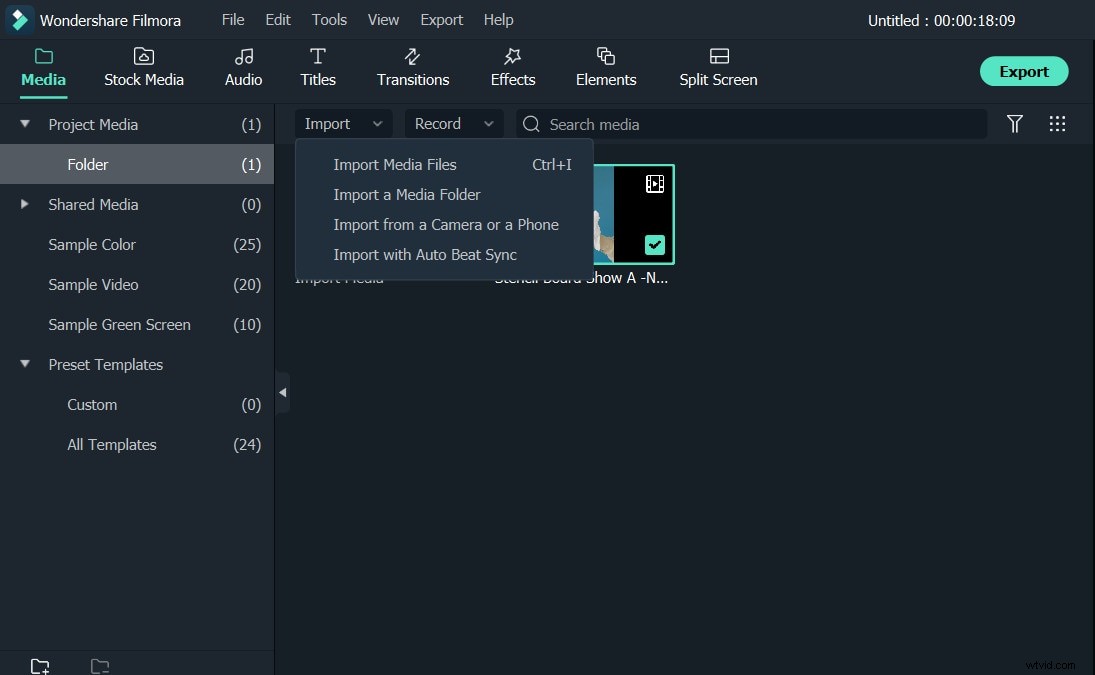
2. Combinar video arrastrando y soltando
Arrastre los archivos que desea combinar a la línea de tiempo del video uno por uno. Cuando se colocan en su lugar, ocurre la magia:todos los videos en la línea de tiempo se han fusionado a la perfección. Compruebe ahora el efecto en tiempo real en la ventana de vista previa derecha.
¿Quieres reorganizar el orden de reproducción? Simplemente seleccione el archivo y presione "Ctrl+X", y luego presione "Ctrl+V" en la posición correcta. ¡Eso es!
Nota :No superponga un video con otro, o dividirá el archivo original en dos segmentos.
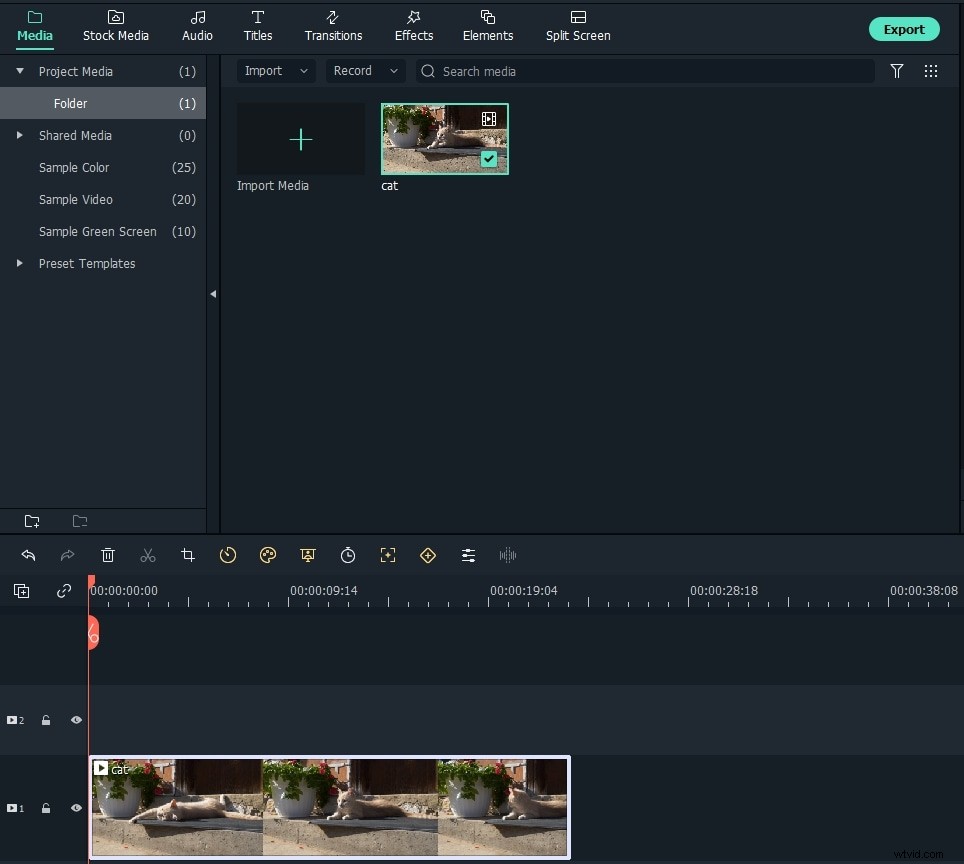
3. Combina video con transiciones (opcional)
Los videoclips combinados pueden parecer incómodos si se pierden algunas transiciones necesarias. Para resolver este problema, este considerado combinador de video proporciona ricos efectos de transición gratuitos para que los recoja. Haga clic en Transición en la parte superior para seleccionar su efecto favorito y luego arrastre entre cada dos clips o haga clic con el botón derecho para elegir "Aplicar a los clips seleccionados". Haga doble clic en la transición para personalizar aún más la duración del tiempo si es necesario.
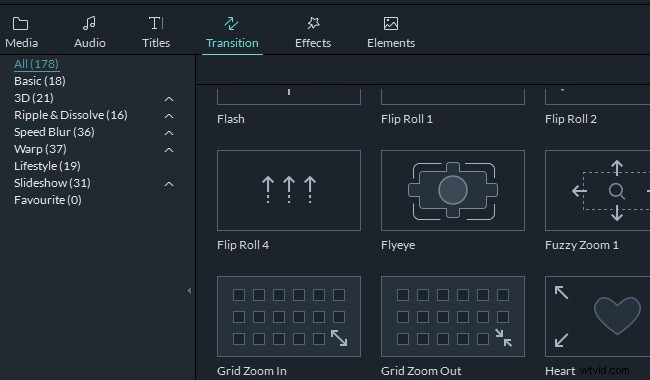
4. Guarda el video combinado
Ahora está a solo un clic de distancia para obtener el nuevo archivo único. Haz clic en EXPORTAR en el medio a la derecha de la ventana principal, y luego elija el formato deseado de una variedad de opciones para guardarlo en su computadora.
Alternativamente, puede cargar su video en sitios de redes sociales como YouTube o Vimeo. Incluso grabarlo en DVD para volver a verlo en su sistema de cine en casa.
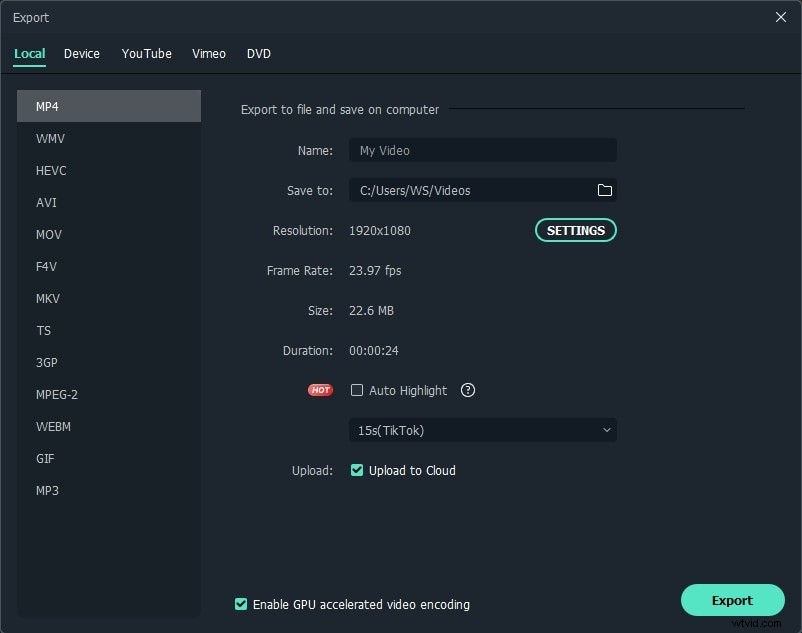
Consejos adicionales
Si desea combinar una pista de video y audio, simplemente arrastre la pista de audio deseada a la línea de tiempo de música y luego configure la duración para que coincida con la duración del video. Además, es bastante fácil eliminar la pista de audio original y aplicar la música que desees gracias a su función Separar audio. rasgo. Simplemente siga adelante para combinar varios archivos para crear un nuevo archivo ahora. ¡Ahora, descarga Filmora para probarlo!
Más información sobre Cómo empalmar videos fácilmente
